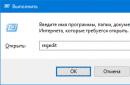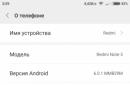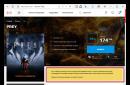Що Google знає про вас? Всі.
Серйозно – все. Особливо, якщо ви часто використовуєте багато продуктів Гугла, таких як Андроїд, Гмаїл, Диск, Google Картичи Ютуб. Або навіть пошук у Гуглі.
Але є й добрі новини, начебто б. Google представив нову панель управління даними, яка називається "Мої дії", де ви можете побачити дані про те, що Google зібрав про вас протягом більшої частини останніх двох десятиліть. Кожен веб-сайт, який ви відвідали, кожне зображення, яке ви переглядали, кожна фраза пошуку, яку ви ввели в поле пошуку Google.
Це страшно. Але це також дуже корисно, тому що, про що свідчать гори зібраних даних, знання – сила. На сторінці "Мої дії" ви не тільки бачите, що відстежує Google, ви також можете вжити заходів для видалення даних і запобігти майбутньому збору.
Що таке сторінка "Мої дії"?
Сторінка "Мої дії" - це центр, де ви можете побачити всю ключову інформацію, яку Google збирає про вас протягом багатьох років. Ви можете знайти цю сторінку, перейшовши на посилання myactivity.google.com (вам необхідно увійти до свого облікового запису). На сторінці "Мої дії" ви побачите сліди діяльності різних продуктів Google, включаючи пошук, пошук картинок, Карти, Плей Маркет, Покупки, Ютуб, і навіть Допомога. Коли ви відвідуєте сторінку довідки Google, Google записує це відвідування.
За промовчанням сторінка "Мої дії" відображається у вигляді часової шкали та даних щодня. Ви можете побачити список кожного окремого елемента на часовій шкалі, натиснувши кнопку меню (три лінії) у верхньому лівому кутку та вибрати вид "Показати дії".
Поруч із кожною чаркою дій чи елементом ви побачите три вертикальні точки. Натисніть на ці точки, щоб переглянути докладну інформацію про якийсь конкретний елемент (подробиці будуть містити такі речі, як точний час запису дії і який продукт Google при цьому використовувався) або видалити окремий елемент.

Чим це відрізняється від інструмента історії веб-пошуку?
Інструмент "Історія веб-пошуку" тепер перенаправляє на сторінку "Мої дії" - так що це насправді це те саме. Але головна відмінність між сторінкою "Мої дії" та колишнім інструментом історії веб-пошуку в тому, що "Мої дії" записує активність з різних продуктів Google, а не тільки пошуку, пошуку картинок та пошуку відео.Як Google використовує ці дані?
Google використовує дані за двома основними напрямками: для покращення своїх послуг для населення в цілому (наприклад, використовуючи дані про мобільне місцезнаходження, щоб отримати інформацію про поточний автомобільний трафік) і дати вам більш персоналізований досвід (наприклад, автозаповнення ваших пошуків). Ви можете дізнатися більше про те, як Google використовує ваші дані на сторінці "Збір інформації".Чи показує сторінка "Мої дії" всі дані, які Google зібрав на мене?
Ні. Сторінка "Мої дії" показує дані з різних продуктів Google, але не всіх з них. Однак, ви можете знайти ще більше зібраних даних, перейшовши на сторінку "Мої дії" і натиснувши на значок меню у верхньому лівому куті і вибрати "Інші дії в Google". Ця сторінка покаже вам ще більше трекерів Google, таких як історія розташування на Google Картах (якщо у вас є Андроїд-телефон з увімкненим GPS, ви можете ); такої інформації, як контакти, календарі та програми з ваших пристроїв; історію голосового пошуку Google; та будь-які відео з Ютуби, у яких ви натиснули "не цікавить".
Що я можу видалити?
Хороші новини: ви можете щось конкретне і відразу все зі сторінки "Мої дії". Оскільки Google дійсно використовує свої дані, щоб підлаштуватись під вас, ви можете побачити зниження корисності деяких сервісів, якщо видалите значну частину своїх дій.- Щоб видалити окремі елементи зі сторінки "Мої дії", знайдіть потрібний елемент і натисніть на три точки поруч із ним, а потім натисніть кнопку "Видалити". (Ви також можете зробити окремими днями.)
- Щоб видалити всі свої дії з певного дня, за минулий тиждень, за місяць або за діапазоном дат, натисніть кнопку меню у верхньому лівому кутку сторінки "Мої дії" та натисніть кнопку "Вибрати параметр видалення". На цій сторінці ви можете вибрати для видалення дій за сьогоднішній день, вчора, за останні 7 днів, за останні 30 днів, або за весь час. Ви також можете вибрати діапазон дат, вибравши "Вказати період" та введіть дві дати в поля "після" та "до".
- Щоб видалити дії під час використання продуктів Google, таких як Ютуб або пошук за картинками, перейдіть на сторінку "Мої дії" та натисніть посилання "Фільтрувати за датою та продуктом" під полем пошуку. Виберіть продукт (або кілька), які потрібно видалити з історії та натисніть кнопку пошуку. Потім натисніть на три точки поруч із полем пошуку та виберіть "Видалити результати".
- Щоб видалити дії, пов'язані з ключовим словом або пошуком ключовому слову, перейдіть на сторінку "Мої дії" та введіть слово в полі пошуку та натисніть кнопку "Пошук". Потім натисніть на три точки поруч із полем пошуку та виберіть "Видалити результати".

Мені потрібно видалити все!
Ви можете це! На сторінці "Мої дії" натисніть кнопку меню (три лінії) і натисніть кнопку "Вибрати параметр видалення". У розділі "Видалити за датою", натисніть на дату і з меню виберіть "Весь час". Потім натисніть кнопку "Видалити".Як заборонити Гуглу записувати дані?
Гугл надає деякі налаштування конфіденційності прямо всередині сторінки "Мої дії". Натисніть на значок меню у верхньому лівому куті та виберіть "Відстеження дій", щоб побачити, які види дій ви дозволяєте відстежувати.Тут ви знайдете модулі для веб-додатків та історії розташування, інформації про пристрій, голосове управління, історію пошуку та перегляду YouTube. Поруч із кожним модулем ви побачите перемикач, який можна вимкнути, щоб заборонити Гуглу зберігати цей вид діяльності. Ви також можете натиснути кнопку "Керування історією", щоб перейти на сторінку використання цього продукту.
Звичайно, єдиний вірний спосіб заборонити Гуглу зберігати дані про вас, ну не використовувати продукти Гугла.
Для того, щоб допомогти звести до мінімуму збитки у вашому обліковому записі, що походить з несанкціонованого доступу сторонніх людей, Google повідомить Вас, коли хтось намагається увійти на ваш обліковий запис.
Мета цієї функції – сприяння швидкому захисту облікового запису, якщо зловмисник отримає несанкціонований доступдо облікового запису.
Система надсилає Вам попередження про входи в обліковий запис з місця та пристроїв, з яких ви ніколи раніше не входили до свого облікового запису, і просить підтвердити, що це людина насправді Ви.
Щоб допомогти вам у перевірці, буде надана інформація про кожен підозрілий вхід до системи Google, у тому числі IP-адресу, її місцезнаходження, назву, пов'язану з ним домену та час отримання доступу до облікового запису.
Як підтвердити підозрілий вхід
Більшість користувачів входять до своїх облікових записів з кількох комп'ютерів та мобільних пристроїв, тому іноді важко визначити, що це насправді ви, а не інша особа.
Тому кожен вхід оцінюється за кількома критеріями:
- дата та час: Якщо ви побачите, що час і дата припадають на період, в якому ви входили зі свого комп'ютера, телефону або програми (наприклад, Picasa, чат і клієнт електронної пошти), ваша обліковий записможе бути піддана нападу з боку хакерів.
- IP-адреса та домен: Серед інформації про кожен вход до системи, вказано IP-адреси та домен, з яким він пов'язаний. Доменне ім'язазвичай дозволяє визначити постачальника послуг інтернету (наприклад, оператора стільникової мережі), з інфраструктури якого востаннє використовувався ваш обліковий запис. Вказаний домен може бути неправильним. Так що якщо ви все ще не впевнені, що це ваш логін, ви можете виконати зворотну перевірку IP-адреси. Таким чином, ви отримаєте більше інформації про комп'ютер або пристрій, з якого було здійснено вхід.
- Розташування: Якщо місцезнаходження – фізичне або ім'я домену для Вас незвичайне, це може означати атаку хакерів. Вхід з мобільного телефонаіноді показує інше місце розташування, ніж реальне, але навіть у цьому випадку домен повинен належати вашому оператору мобільного зв'язку.
Що робити при підозрілому вході
Якщо ви маєте сумніви, що всі перелічені входи були зроблені Вами:
- Перевірте комп'ютер антивірусом. Деякі хакери встановлюють на комп'ютерах програми для відстеження символів, а сканування на наявність вірусів обмежить це ризик.
- Змініть свій пароль. Ймовірно, хтось знає його і він використав його, щоб увійти до вашого облікового запису.
- Оновіть опції відновлення облікового запису. Якщо хтось дійсно увійшов до вашого облікового запису, він може також змінити налаштування, щоб отримати новий пароль на адресу електронної пошти.
Всі ми користуємося сервісами Google та залишаємо багато особистої інформації, яка може бути доступна третім особам. ВВС описав, як можна видалити особисту інформацію з Google.
«Користуючись сервісами Google, ви довіряєте нам свої особисті дані», — цими словами починається розділ угоди, в якій описана політика конфіденційності.
Технологічна компанія чітко дає зрозуміти своїм користувачам, до чого вони мають бути готові.
Проте мало хто знає, що Googleтакож дозволяє видалити будь-яку інформацію, яка зберігається в розділі «Мої дії».
Як видалити інформацію про свої дії в мережі
Щоразу, коли ви звертаєтеся до пошукових машин Google, компанія зберігає цю інформацію, пов'язуючи її з вашим обліковим записом.
Пошуковик також реєструє кожну дію, наприклад заповнення форм або анкет Google, а також роботу з поштою Gmail.

Тут можна вибрати конкретні сторінки чи продукти Googleта видалити інформацію, яку вони зберігають. Також можна стерти всю історію за день або за конкретний часовий відрізок.
Найрадикальніший крок – видалити дані про всі продукти за весь час.
Перед виконанням цієї операції Googleнадішле попередження про можливі наслідки, проте видалення історії пошуку або використання додатків та продуктів Googleніяк не вплине на роботу облікового запису.
Як видалити історію всіх дій на YouTube
Google, якому належить відеохостинг YouTubeтакож відстежує, які ролики ви дивитеся на сайті.
Але цю інформацію можна швидко видалити. У вкладці «Історія» потрібно вибрати дві опції: «Очистити історію пошуку» та «Очистити історію перегляду». Видалити можна й окремі пошукові запитиабо переглянуті відео.

Можна також заборонити сервісу зберігати історію переглядів.
Як видалити інформацію, яку отримують рекламодавці
Googleне тільки збирає інформацію про користувачів, а й передає її рекламодавцям та партнерам.
Саме тому ви так часто бачите контекстну рекламу, яка перетинається з пошуковими запитами.
Але в цьому немає нічого страшного: можна легко дізнатися, що саме Googleрозповів про вас.

Для цього потрібно увійти на сторінку свого облікового запису Google, а потім у розділі «Конфіденційність».
Після вимкнення функції персоналізації пошуковик не зможе використовувати дані про вас для вибору реклами.

Googleщоразу попереджатиме, що персоналізована реклама працює на користь користувача, проте це питання індивідуальних переваг.
Як видалити інформацію про своє місцезнаходження
На пристроях з операційною системоюAndroid, яка також належить Google,автоматично зберігається список місць, які ви відвідали.
Стерти цю інформацію на Google Mapsможна, можливо на цій сторінці.
Для початку можна просто вимкнути функцію трекінгу геолокації. Історію переміщень можна видалити або вибрати окремий день або період часу. Передбачено функцію видалення навіть окремих переміщень або зупинок, які можна просто надіслати до корзини.
Якщо ви маєте власний обліковий запис у Google, то відповідно до налаштувань за замовчуванням або зроблених вами особисто в розділі «Конфіденційність», ваші дії в цій пошуковій системівідбиватимуться і зберігатимуться в його історії. Припустимо, що ви захочете дізнатися та видалити деякі ваші дії за певний проміжок часу, які збереглися в системі сервісів Google, але ви не знаєте, як це зробити. На цій сторінці я розміщую невеликий мануал про те, як налаштувати систему відстеження ваших дій у пошуковій системі Google, а також видаляти її в певних додатках і на сайтах, що використовують сервіси Google.
Як відомо, Google зберігає ваші пошукові запити з браузерів та програм і використовує їх, щоб допомогти вам швидше знаходити потрібну інформаціюу Google Пошуку, Google Картах, YouTube та інших сервісах. Вміння користувача знаходити інформацію відстеження, налаштовувати її та видаляти небажану — потрібну та корисну навичку в певних ситуаціях для користувача інтернетом.
Дуже важливо знати і пам'ятати, що будь-які ваші дії в Мережі за допомогою браузерів будуть відстежуватись лише в тих випадках, коли ви авторизовані у своєму акаунті Googleу браузері.
Якщо ви робите пошукові дії в авторизованому варіанті - шукайте ваші дії в історії не тільки браузерах, але і в сервісах Google.
Налаштувати відстеження або видалити непотрібні ваші дії за вибраний вами період часу не складно — сервіси Google мають спеціальні умови.
Щоб приступити до вищевказаних дій, спочатку зайдіть у свій аккаунт (якщо не авторизовані - зробіть це). Потім у блоці «Конфіденційність» натисніть на посилання «Дії в сервісах Google».

У сторінці, що відкрилася, вам запропонують або «ПРОВЕРИТИ НАЛАШТУВАННЯ ВІДСТЕЖЕННЯ» ДІЙ», або «ПРОДІЛИТИ ДІЇ», або «ПЕРЕЙТИ В ОСОБИСТИЙ КАБІНЕТ GOOGLE».
У нашому випадку можна перейти за першими двома посиланнями — у першому випадку ми перейдемо до налаштувань відстеження, у другому — до історії виконаних вами дій. Давайте перейдемо до «Переглянути дії».
на новій сторінцівам представлять блоки по кожній досконалій дії, яку можна буде або видалити, натиснувши на опцію в правому кутку блоку (три точки), або переглянути детальніше цю дію, натиснувши на рядок «Подробиці».

Такий диференційований підхід дуже корисний, якщо ви забажає видалити конкретну вашу «історичну дію». Але можна замахнутися і видалити гуртом історію всіх дій і продуктів за певний проміжок часу, вибраний на вашу думку. Для цього ліворуч на сторінці кличем по рядку «Вибрати параметр видалення».


Пам'ятайте, що після видалення вибраного параметра його неможливо буде відновити в історії Google!
Я навмисно повів вас, шановні читачі спочатку на сторінку «ПРОДІЛИТИ ДІЇ», вважаючи, що видалення непотрібних історичних подій зацікавить більше, ніж налаштування на сторінці «ПРОВІРИТИ НАЛАШТУВАННЯ ВІДСТЕЖЕННЯ» ДІЙ». Проте, все ж таки рекомендую на неї зайти. Якщо ви бажаєте вимкнути ВСІфункції відстеження, то попрацюйте з верхнім блоком «Історія програм та веб-пошуку»в налаштуваннях. Для цього просто посуньте повзунок відстеження в ліву сторону. Для користувачів браузером Ghrome, як опція, існує кнопка, на якій можна встановити (або прибрати) відповідну галочку:

Після виконаної дії залишиться тільки його підтвердити у спливаючому вікні, що відкрилося.

Для здійснення налаштувань окремо від веб-пошуку — лише для програм Google, залишаючи пошук незмінним, достатньо пройти нижче по сторінці для маніпуляції кнопок-налаштувань у блоках «Історія розташування» (карти), «з пристроїв», «Історія голосового управління», «Історія пошуку YouTube», а також «Історія переглядів YouTube».
Бажаю удачі!
(Visited 118 times, 1 visits today)
Де можна переглянути всю інформацію, яку збирає компанія, та змінити налаштування її отримання. Минулого тижня там з'явився новий сервіс «Мої дії», який відображає всі ваші дії в Мережі, пов'язані з обліковим записом Google. Навіть якщо ви думаєте, що вам нема чого турбуватися про безпеку особистих даних, все одно варто час від часу заглядати в ці налаштування. Хоча б ви впевнені, що вас влаштовує те, чим ви ділитеся з Google.
Скріншот: Новий сервіс "Мої дії" покаже, скільки всього про вас знає Google.
Переглянути, що зберігає про вас Google і налаштувати збір цієї інформації можна в такий спосіб.
Як подивитися всі ваші дії в Мережі та додатках
Щоразу, коли ви шукаєте щось у Chrome на комп'ютері або смартфоні, Google відстежує ваші дії, щоб персоналізувати результати. Те саме відбувається і коли ви користуєтеся іншими додатками Googleтипу Google Карти або Google Now.
На всіх айфонах та пристроях на Android за замовчуванням увімкнено збереження історії програм та веб-пошуку, включаючи пошукові запити та активність на картах. Це відбувається тому, що всі ці дії безпосередньо пов'язані з вашим обліковим записом Google.
Ви можете переглянути всю зібрану інформацію за допомогою сервісу «Мої дії».
Але якщо ви хочете, щоб Google перестав відстежувати деякі ваші дії, доведеться копнути трохи глибше.
Як заборонити Google відстежувати ваші дії в Інтернеті

Тут можна побачити всі типи даних, які відстежує Google. Щоб вимкнути збереження історії програм та веб-пошуку, просто натисніть значок праворуч.

Якщо вам цього недостатньо, і ви хочете очистити всю історію ваших дій у Мережі, зробіть таке.
Для початку виберіть пункт "Керування історією". Вас перенаправить назад на сторінку "Мої дії", де вам потрібно буде відкрити додаткове меню(для цього натисніть значок у вигляді трьох вертикальних точок у правому верхньому кутку).
У меню виберіть «Вибрати параметр видалення» і далі «Весь час». Можна видалити дані, отримані за певний період часу, вказавши їх у спеціальних полях.

Більш детальну інформацію про те, як видалити пошукові запити з комп'ютера або мобільного пристрою, ви знайдете на спеціальній довідковій сторінці Google.
Перевірте, чи не відображається ваше місцезнаходження в Мережі.
Google може відстежувати ваше місцезнаходження, якщо це дозволили.
Щоб перевірити, чи не відстежуються ваші географічні дані, зайдіть у «Перевірити налаштування відстеження дій». Там ви можете переглянути всі збережені про вас географічні дані, натиснувши «Управління історією».

Як і у випадку з історією веб-пошуку, відстеження розташування можна вимкнути одним клацанням по піктограмі праворуч.
Щоб видалити історію розташування, виберіть «Управління історією», а потім натисніть на піктограму сміттєвого кошика в нижньому правому кутку.

Прослухайте всі ваші голосові команди Google

Щоразу, коли ви вимовляєте «О'кей, Google» або натискаєте на значок мікрофона, Google буде записувати, що ви кажете.
Докладніше про те, як Google зберігає історію голосового пошуку, можна знайти .
Перегляд своїх дій на YouTube
Google стежить за тим, що ви шукаєте на YouTube та запам'ятовує, які відео ви дивилися. Збережену історію можна змінити аналогічним чином у розділі «Відстеження дій» .
Там же можна переглянути, коли і о скільки ви шукали або переглядали те чи інше відео, а також побачити, з якого пристрою було виконано цю дію.

Крім того, Google має сторінку , де ви можете поетапно налаштувати, якими даними про себе готові ділитися. Там же ви можете перевірити актуальність налаштувань конфіденційності та відображуваної реклами.
Докладніше про те, як Google використовує ваші дані, ви знайдете .